- Central de Suporte
- Outros Idiomas
- Idiomas
- Ajude-nos a Traduzir
Corrigir o erro ERR_EMPTY_RESPONSE em seu navegador com etapas rápidas e avançadas. Aprenda as causas comuns e evite futuros problemas de conexão com a Internet.
por Bruna | Atualizado em 30.12.2024 | por Bruna
Navegar na Internet deve ser uma experiência tranquila e sem interrupções. No entanto, às vezes encontramos erros que interrompem nossa navegação. Um desses erros comuns é o erro ERR_EMPTY_RESPONSE. Esse erro pode ser frustrante, mas não se preocupe. Neste artigo, exploraremos tudo o que você precisa saber para corrigi-lo com eficiência.

ERR_EMPTY_RESPONSE é um erro que ocorre quando o navegador não recebe nenhuma resposta da página da Web que você está tentando visitar. Basicamente, seu navegador envia uma solicitação e não recebe nada em troca, nem mesmo um erro.
A resolução do ERR_EMPTY_RESPONSE é fundamental para garantir que você possa acessar todas as páginas da Web sem interrupções. Esse erro pode afetar sua produtividade, especialmente se você depende da Internet para trabalhar ou estudar.
A causa mais comum desse erro é uma conexão de Internet ruim. Se a sua conexão estiver instável ou completamente inoperante, é provável que você encontre esse erro.
Às vezes, configurações incorretas do navegador podem causar esse erro. Isso inclui configurações de privacidade, cookies e outras configurações que podem interferir na comunicação entre o navegador e o servidor.
Softwares de segurança, como antivírus e firewalls, podem bloquear determinadas conexões, resultando em ERR_EMPTY_RESPONSE. Esses programas são projetados para protegê-lo, mas às vezes podem ser muito restritivos.
O problema nem sempre está do seu lado. O servidor que você está tentando acessar pode estar com problemas ou estar inativo, fazendo com que não responda às solicitações do seu navegador.
Além de ERR_EMPTY_RESPONSE, você pode ver mensagens como “Não foi possível acessar este site” ou “A página da Web demorou muito para responder”.
As ferramentas do desenvolvedor do navegador podem ser úteis para diagnosticar esse erro. No Chrome, você pode acessar essas ferramentas pressionando Ctrl + Shift + I e navegando até a guia “Rede”.
Às vezes, simplesmente fechar e reabrir o navegador pode resolver o problema.
1. Clique nos três pontos verticais no canto superior direito e selecione "Configurações".
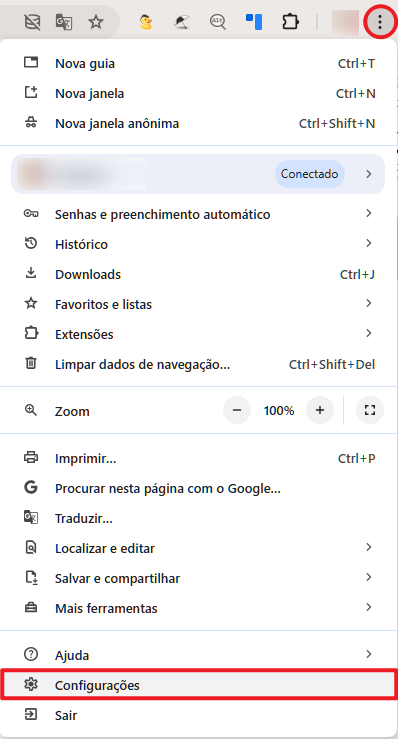
2. Selecione "Privacidade e segurança" no menu à esquerda e clique em "Excluir dados de navegação".
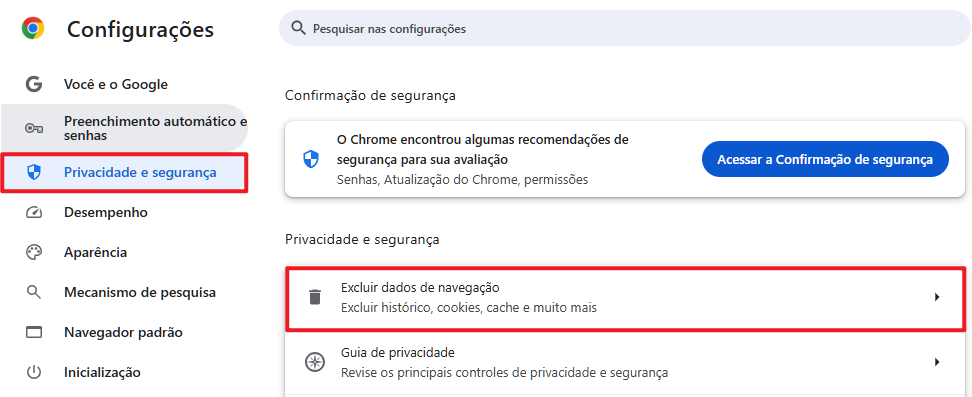
3. Selecione "Histórico" e "Cookies" e clique em "Excluir dados".
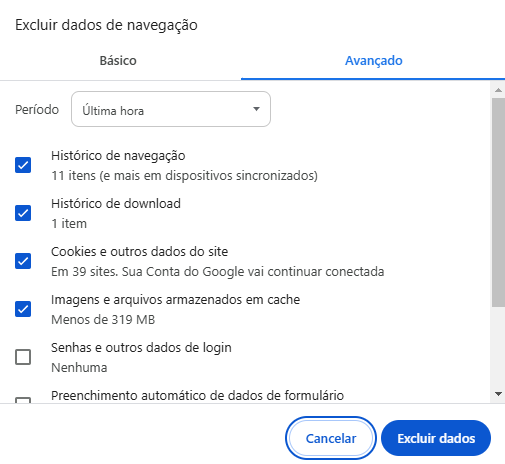
Nota
Etapas para limpar cache dos outros navergador está aqui: Como limpar cache do navegador Chrome/Firefox/Edge >>1. Reinicie o roteador
Desconecte o roteador da tomada elétrica.
Aguarde cerca de 30 segundos.
Conecte o roteador novamente à tomada elétrica e aguarde até que a conexão seja restabelecida.
2. Verifique a conexão em outros dispositivos
Verifique se outros dispositivos da sua rede podem acessar a Internet sem problemas.
Se outros dispositivos também estiverem com problemas de conexão, é provável que o problema esteja na rede e não no seu dispositivo específico.
3. Tente uma conexão diferente
Se possível, conecte seu dispositivo a uma rede diferente (por exemplo, usando dados móveis em vez de Wi-Fi) para ver se o problema persiste.
1. Redefina as configurações do navegador
No Google Chrome, vá para "Configurações" - "Redefinir configurações".
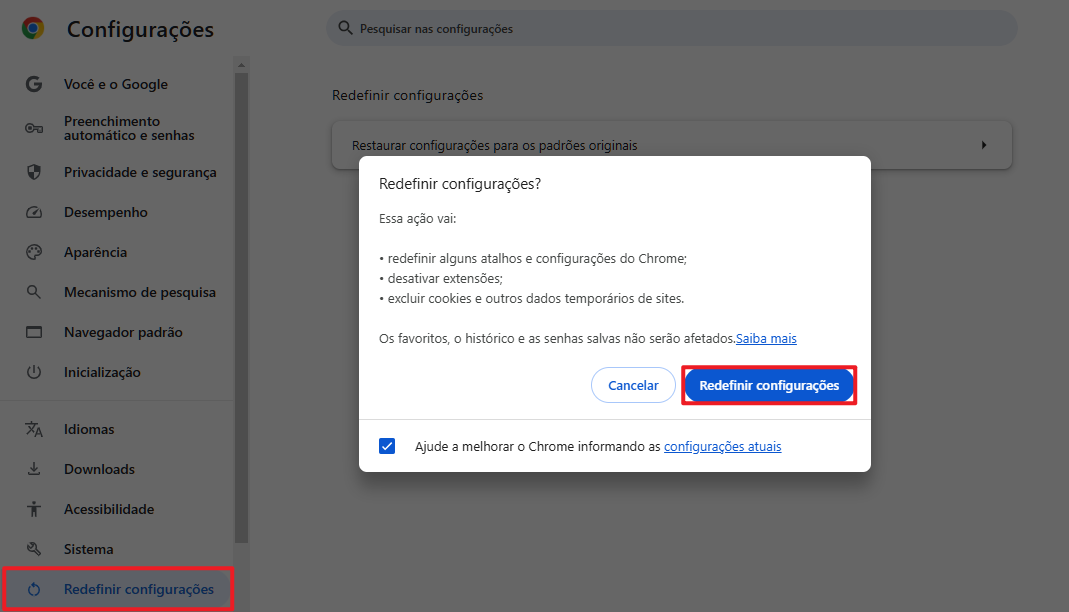
2. Desative as configurações de privacidade que possam interferir
Verifique as configurações de privacidade e segurança em seu navegador e desative as opções que possam estar bloqueando a comunicação com o servidor.
1. Vá para a seção de extensões
No Google Chrome, vá para "Configurações" - "Extensões".
2. Desative todas as extensões
Desative todas as extensões movendo a chave para a posição desligada ou clicando em "Remover"'.
3. Habilite as extensões uma a uma
Habilite cada extensão, uma a uma, e teste se o erro persiste após a habilitação de cada uma delas.
Isso o ajudará a identificar se uma extensão específica está causando o erro.
1. Acesse as configurações de rede: No Windows, vá para "Configurações" - "Rede e Internet".
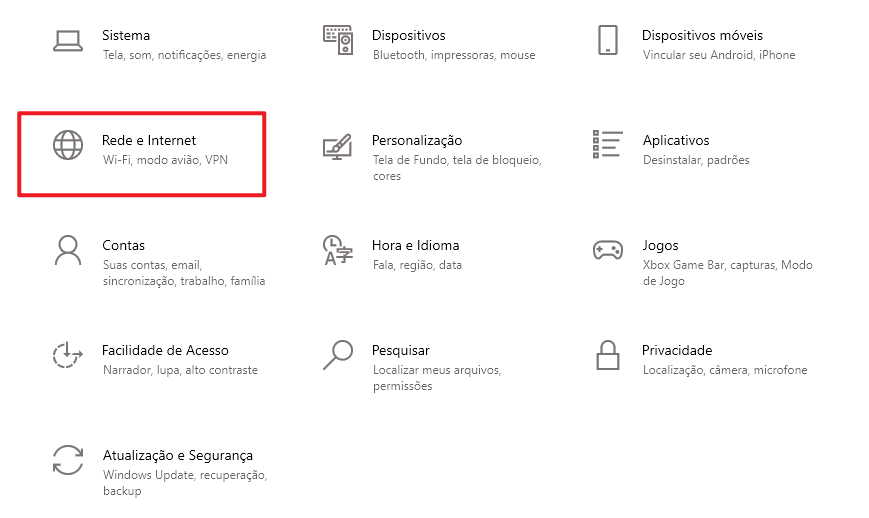
2. Desative o proxy: Certifique-se de que nenhuma opção de proxy esteja ativada.
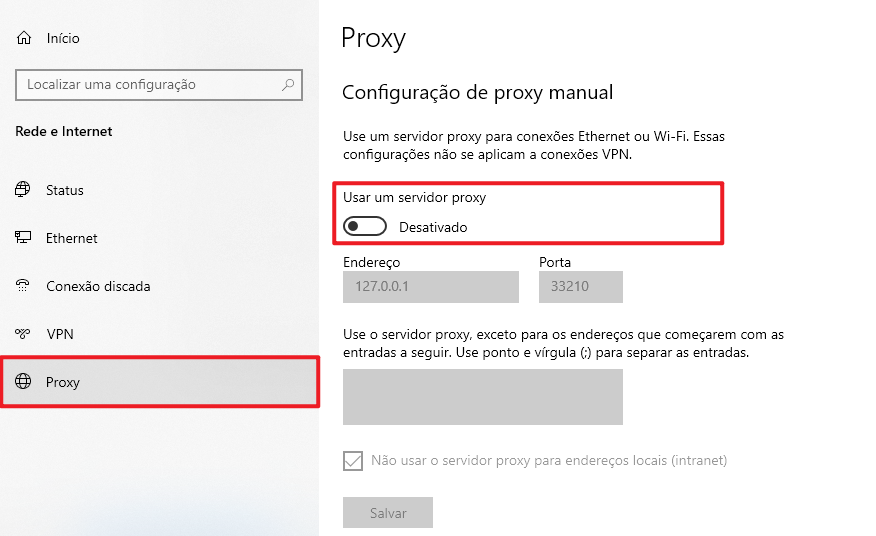
3. Desative a VPN: Se estiver usando um serviço de VPN, desative-o temporariamente e verifique se o problema foi resolvido.
Esse erro indica que a conexão com o servidor foi recusada. Ele pode ser causado por problemas de configuração do servidor, firewalls ou configurações de rede incorretas.
Ocorre quando o navegador não consegue acessar o cache necessário para carregar a página. A limpeza do cache e dos cookies do navegador pode resolver esse problema.
Indica que a conexão foi interrompida abruptamente. Isso pode ser causado por problemas de rede, configurações do navegador ou interferência do software de segurança.
O erro ERR_EMPTY_RESPONSE pode ser um erro frustrante, mas com as soluções certas, você pode resolvê-lo rapidamente e voltar a navegar sem problemas. Mantenha seu navegador e seus dispositivos atualizados e siga as boas práticas de manutenção de rede para evitar problemas futuros.
